Аккумулятор – одна из самых важных деталей современных смартфонов. Именно от него зависит время автономной работы устройства, поэтому очень важно знать, какие показатели должны быть в норме и как проверить, что аккумулятор функционирует должным образом. В этой статье мы расскажем о нескольких простых способах проверки работоспособности аккумулятора на Андроид.
Первый и самый простой способ - проверить заряд аккумулятора. Для этого нужно открыть настройки устройства и перейти в раздел "Батарея". Здесь вы увидите информацию о заряде аккумулятора и время работы устройства, которое остается при текущих настройках. Если заряд низкий и время работы очень сильно сокращено, возможно, аккумулятор уже не функционирует должным образом.
Второй способ - использование дополнительных приложений для проверки аккумулятора. В Google Play магазине существует множество приложений, которые могут помочь вам проверить состояние аккумулятора. Одно из самых популярных - AccuBattery. Это приложение будет отображать текущий заряд аккумулятора, время работы устройства, а также давать рекомендации по улучшению автономности с помощью настроек и оптимизации приложений.
Как проверить аккумулятор на Андроид
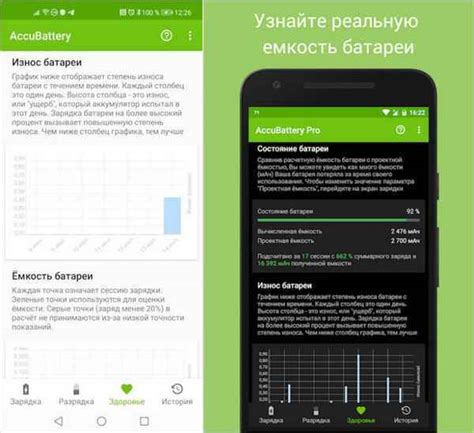
1. Используйте встроенный инструмент Android для проверки состояния аккумулятора. Чтобы воспользоваться этой опцией, перейдите в настройки устройства, затем выберите раздел "Батарея" или "Заряд", где вы сможете увидеть текущий уровень заряда аккумулятора, время работы устройства и другую полезную информацию.
2. Установите сторонние приложения для проверки аккумулятора. В Google Play Store существует множество приложений, которые помогут вам оценить состояние аккумулятора вашего Андроид-устройства. Они предоставляют информацию о заряде, напряжении, температуре и других параметрах аккумулятора.
3. Проверьте длительность работы аккумулятора между зарядами. Зарядите устройство до 100 процентов и затем включите таймер на своем телефоне. Используйте устройство как обычно и следите за временем, через которое аккумулятор разрядится. Если время работы существенно уменьшилось по сравнению с предыдущими зарядами, возможно, аккумулятор неисправен.
4. Проверьте график заряда аккумулятора. Отслеживайте уровень заряда аккумулятора в течение нескольких дней и посмотрите, как он меняется. Если вы видите, что заряд аккумулятора падает быстро в первые несколько часов работы и затем замедляется, это может быть признаком проблемы с аккумулятором.
Проверка аккумулятора на Андроид поможет вам оценить его производительность и заметить возможные проблемы. Если вы заметите, что аккумулятор недостаточно долго держит заряд или имеет другие проблемы, рекомендуется обратиться в сервисный центр для получения дополнительной помощи.
Проверить целостность аккумулятора

Чтобы убедиться в целостности аккумулятора на устройстве Android, вы можете выполнить следующие шаги:
- Включите устройство Android.
- Перейдите в раздел "Настройки" на вашем устройстве.
- Прокрутите вниз и найдите раздел "Аккумулятор" или "Батарея".
- В этом разделе вы увидите информацию о зарядке батареи и ее состоянии. Убедитесь, что заряд аккумулятора достаточен.
- Если у вас есть возможность, проверьте аккумулятор на видимые повреждения, такие как выпученные, раздутые или протекающие батареи. Если вы заметите какие-либо повреждения, немедленно обратитесь в сервисный центр.
- Если аккумулятор не заряжается должным образом или быстро разряжается, попробуйте перезапустить устройство. Иногда это может решить проблему.
- В случае, если проблема с аккумулятором не устраняется, рекомендуется обратиться в сервисный центр или связаться с производителем устройства для получения дополнительной помощи.
Следуя этим простым шагам, вы сможете проверить целостность аккумулятора на устройстве Android и принять соответствующие меры при необходимости. Запомните, что аккумуляторы являются расходными материалами и могут требовать замены через некоторое время использования.
Проверить уровень заряда аккумулятора

Есть несколько способов проверить уровень заряда аккумулятора на устройстве Android:
- Установить виджет на домашний экран: некоторые производители смартфонов предоставляют встроенные виджеты, которые показывают уровень заряда аккумулятора. Чтобы добавить такой виджет, нажмите и удерживайте пустое место на домашнем экране и выберите "Виджеты", затем найдите виджет "Батарея" или "Заряд аккумулятора" в списке доступных виджетов.
- Открыть панель состояния: просто потяните верхнюю часть экрана вниз, чтобы открыть панель состояния. В этой панели вы увидите значок батареи, который показывает текущий уровень заряда аккумулятора. Если все иконки скрыты, прокрутите панель состояния вправо, чтобы найти иконку батареи.
- Перейти в настройки: откройте "Настройки" на своем устройстве, затем найдите раздел "Батарея" или "Аккумулятор". Здесь вы сможете просмотреть подробную информацию о состоянии аккумулятора, включая уровень заряда и время работы от оставшегося заряда.
- Использовать сторонние приложения: в Google Play Store есть множество приложений, которые могут показывать уровень заряда аккумулятора. Поискать такие приложения можно с помощью ключевых слов, таких как "батарея" или "заряд аккумулятора" в поисковой строке магазина приложений.
Выберите любой удобный способ проверки уровня заряда аккумулятора, чтобы всегда быть в курсе состояния своего устройства.
Проверить работу приложений
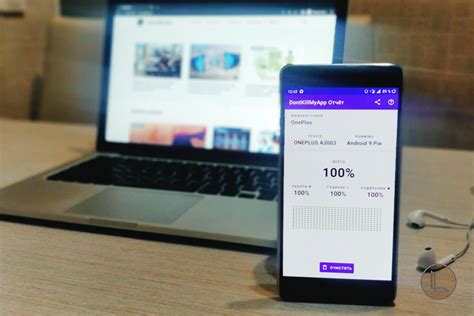
Одним из способов проверить это - это перейти в настройки устройства и выбрать раздел "Батарея" или "Аккумулятор". Здесь вы сможете увидеть список приложений и процент аккумулятора, которые они используют. Если вы обнаружите приложение, которое потребляет большое количество энергии, вы можете попытаться ограничить его использование или найти альтернативу.
Также полезно обращать внимание на запущенные приложения и процессы. Некоторые приложения могут продолжать работать в фоновом режиме, даже если вы их не используете, и это может значительно снизить время работы аккумулятора. Периодически проверяйте список запущенных приложений и закрывайте те, которые вам не нужны.
Также помните, что некоторые функции и настройки устройства, такие как Wi-Fi, Bluetooth и яркость экрана, также могут влиять на производительность аккумулятора. Поэтому проверьте настройки и попробуйте отключить или настроить их, чтобы увеличить время работы аккумулятора.